네이버 스마트스토어 온라인 쇼핑몰 (구 스토어 팜) 판매자 센터 입점 가입 방법 순서
네이버 스마트스토어에 입접 신청하는 방법입니다.
먼저 글로만 스마트스토어 입점 신청 과정을 순서대로 설명을 추가해여 작성했습니다.
글 이해를 돕기위해 추가로 아래에 입점 과정을 순서대로 이미지 첨부하여 정리해 두었습니다.
본 글을 따라서 하시면 쉽게 스마트스토어 판매자로 가입 하실 수 있습니다.
스마트스토어 판매자 센터 바로가기 <-(링크를 클릭하면 페이지로 연결 됩니다.)
스마트스토어 입점 순서 (글 정리)
1. 사업자로 가입하기
판매자유형을 ‘사업자’로 선택합니다.
2. 사업자 번호 등록하기
사업자 등록증에 나와 있는 등록 번호를 그대로 숫자로만 작성 합니다.
3. 네이버 아이디 확인
스토어에 연결될 네이버 아이디 확인 작업 입니다.
4. 서비스 연결 & 약관동의
5. 사업자 등록증 서류 등록 (사업자 등록증 서류 사본을 준비합니다.)
6. 사업자 등록증 정보 입력 및 통신 판매업 신고
사업자 등록증에 있는 정보를 바탕으로 해당 내용을 작성합니다. 통신 판매업 신고가 되어 있다면 등록을 하고 안되어 있다면 추후에 등록해도 무방 합니다.
(사업자 등록 방법과 통신판매업 신고 방법은 아래 관련글에서 확인할 수 있습니다.)
7. 스토어 이름 및 주소 정하기
가장 시간이 많이 드는 부분입니다…(이름 고민이 많이 되죵ㅜㅜ) 내 스토어 이름과 주소를 정해야 합니다. (스토어 이름은 1번 바꿀 수 있는 기회가 있습니다.) 최대한 소비자가 검색하기 쉽게 만들어서 정하는게 좋습니다.
8. 스토어 대표 카테고리 설정
스토어 대표 카테고리를 설정합니다. 추후 변경 가능하기에 ‘생활/건강’으로 하고 넘어가도 무방합니다.
9. 스토어 출고지 및 반품지 작성하기
사업자 등록증에 등록된 주소를 넣습니다. 실제로 내 주소로 반품 받지 않으니 걱정하지 않아도 되는 부분입니다. (추후 자동 반품 안되게 설정하는 방법은 관련글에서 확인하 실 수 있습니다.)
10. 입급 받을 계좌 설정
중요 합니다. 정산 받을 계좌를 정확하게 작성해주세요. (추후 수정 가능합니다.)
11. 사업자 등록증 사본 업로드
12. 판매자 가입 신청 완료
판매자 가입 신청이 완료 되었습니다. 스토어 승인이 되면 메일로 안내 받으실 수 있습니다.
스마트스토어 입점 순서 (이미지 정리)
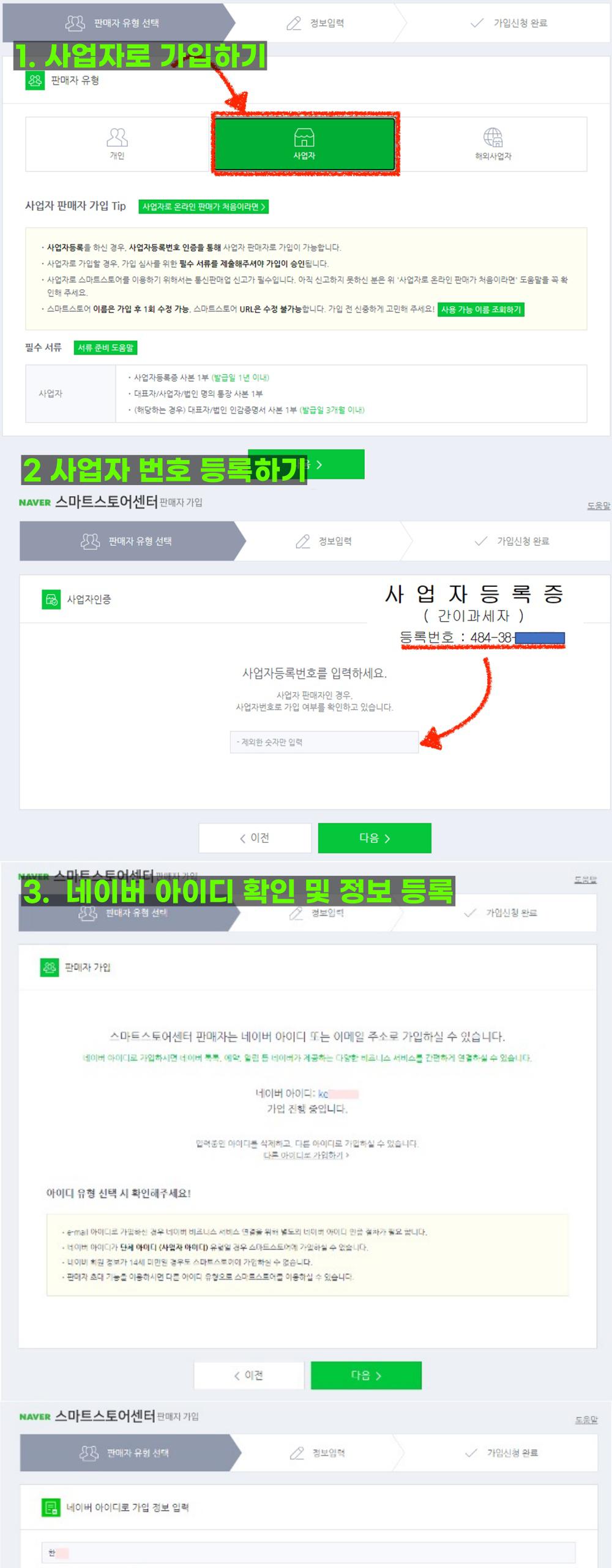

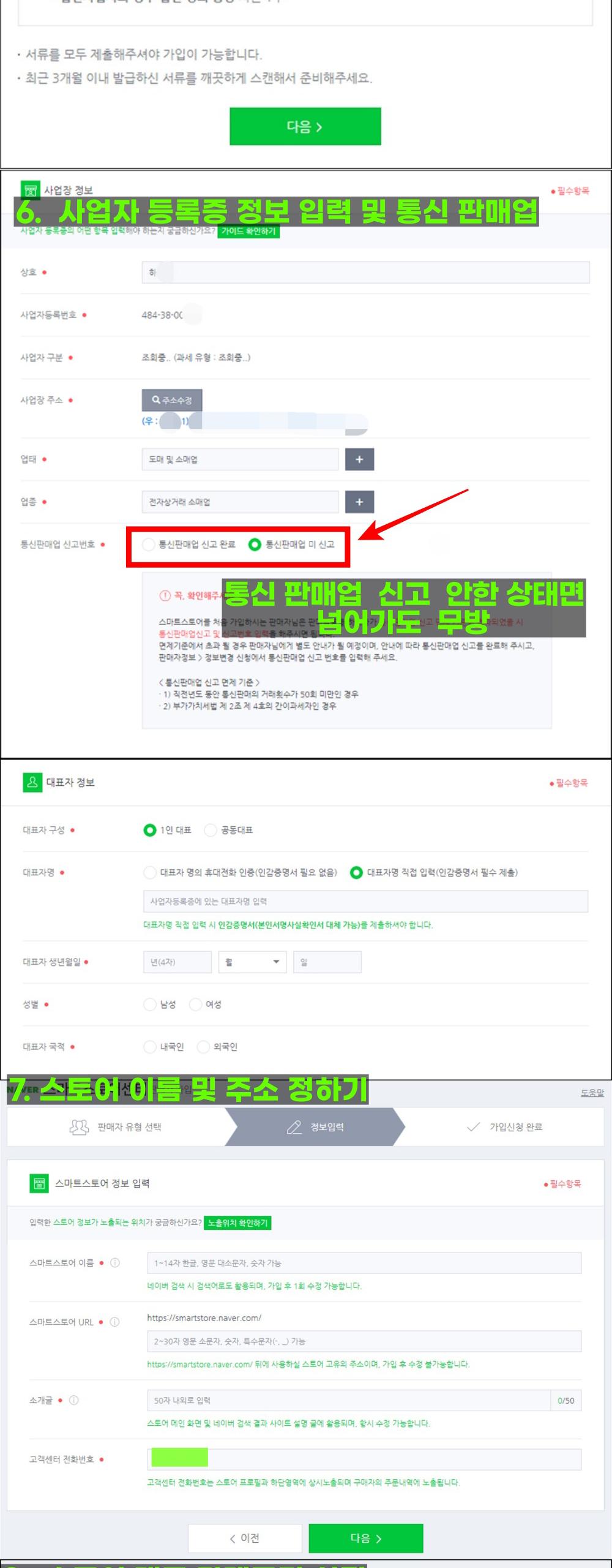
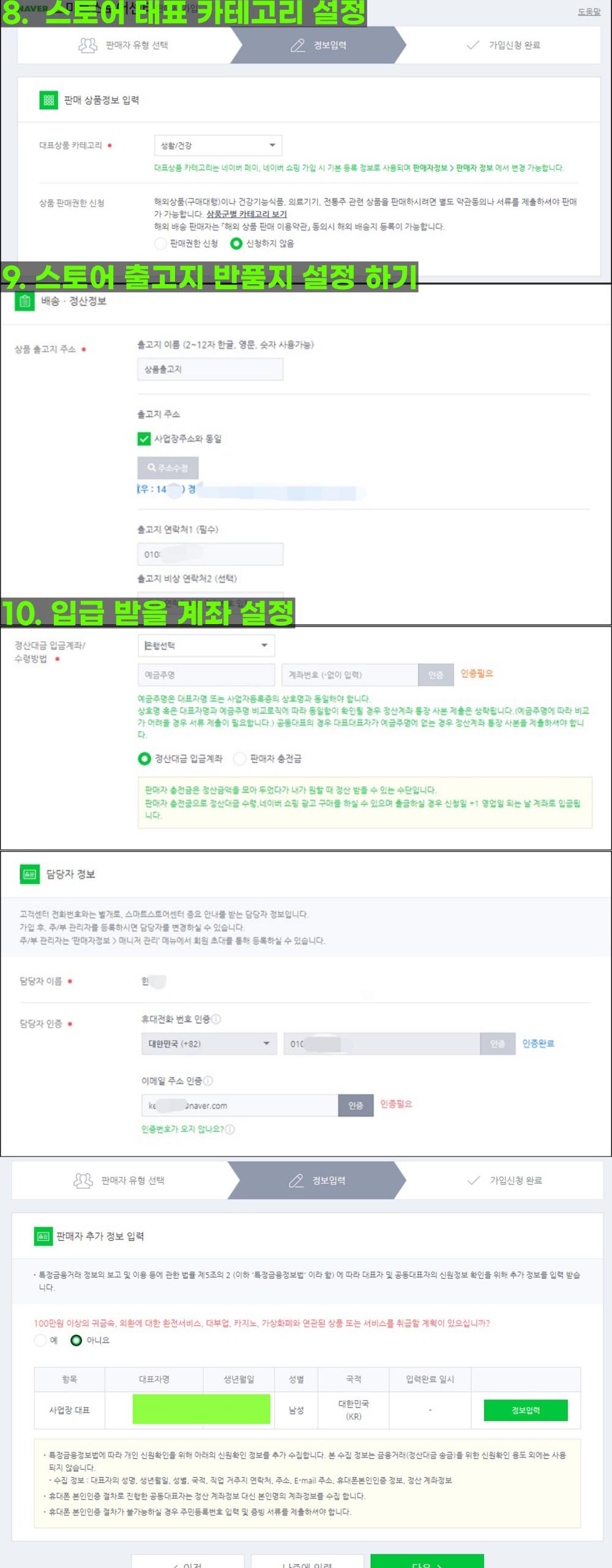
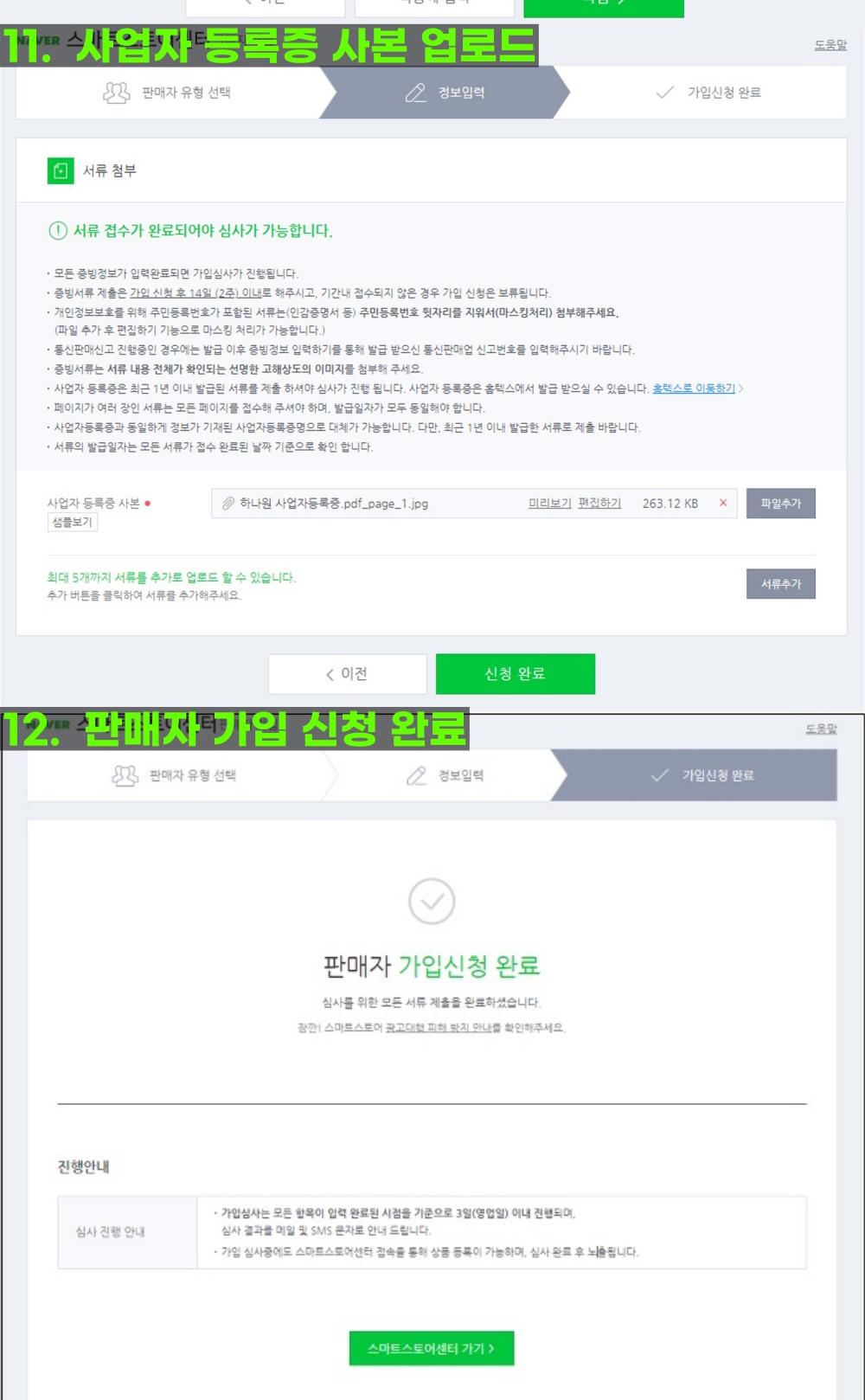
관련글



